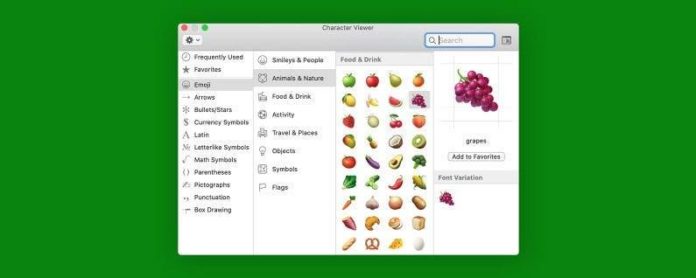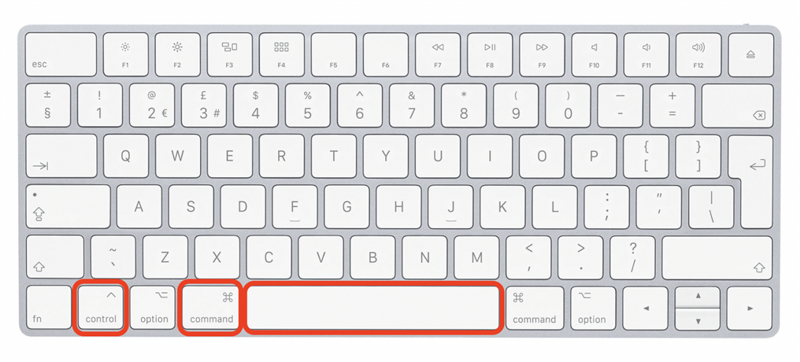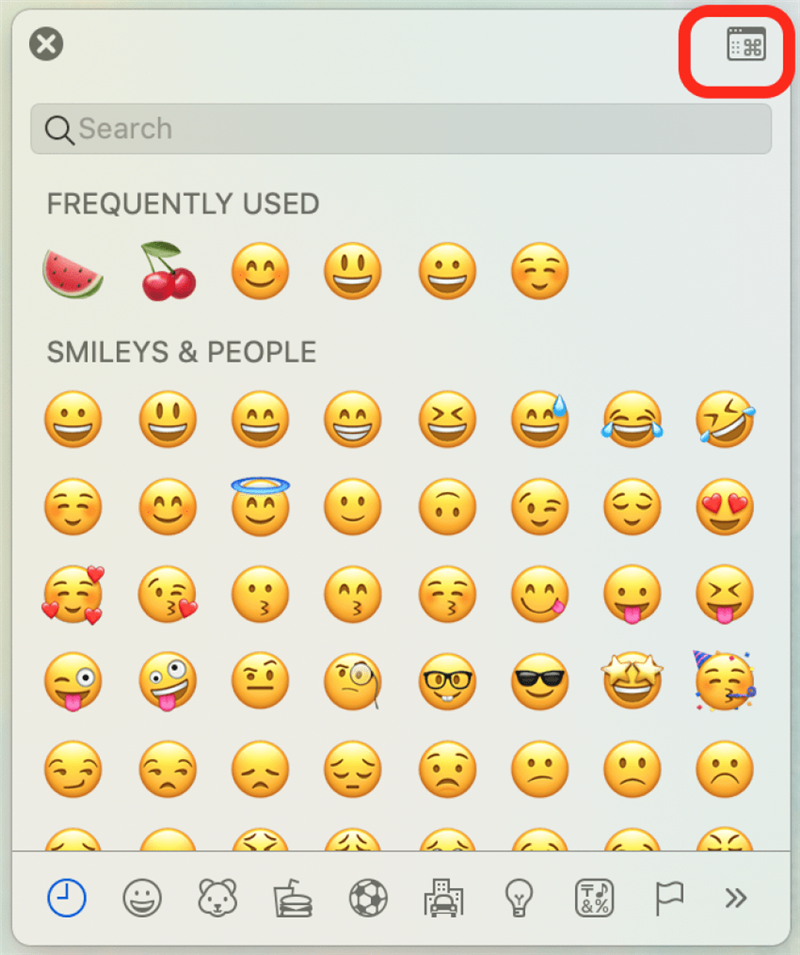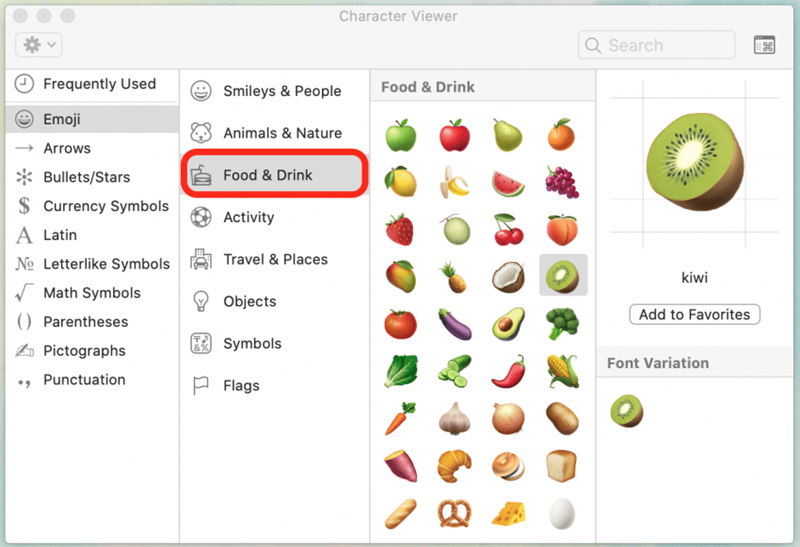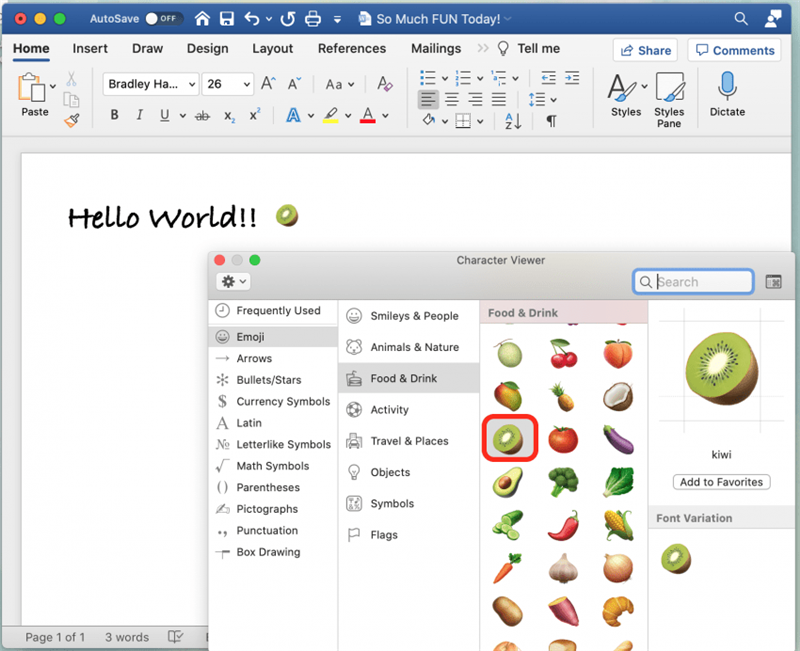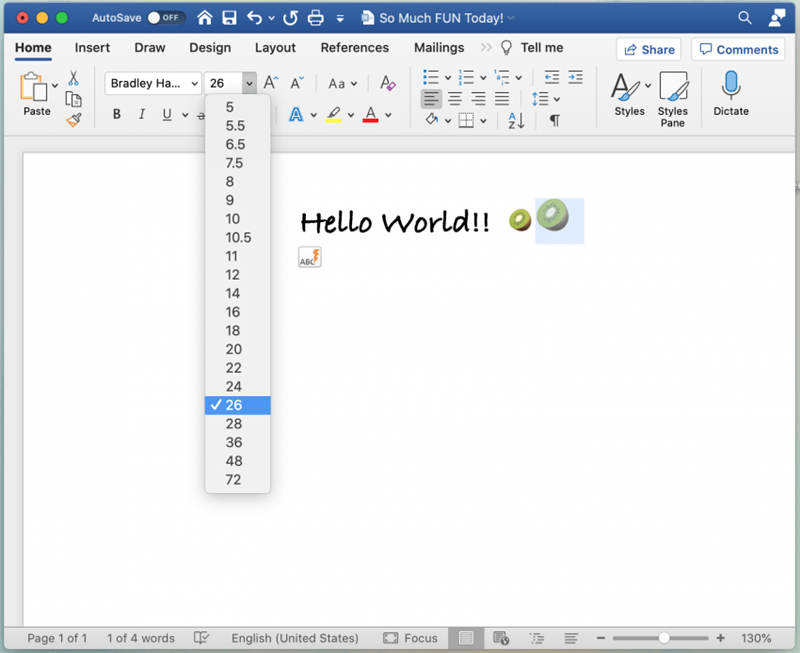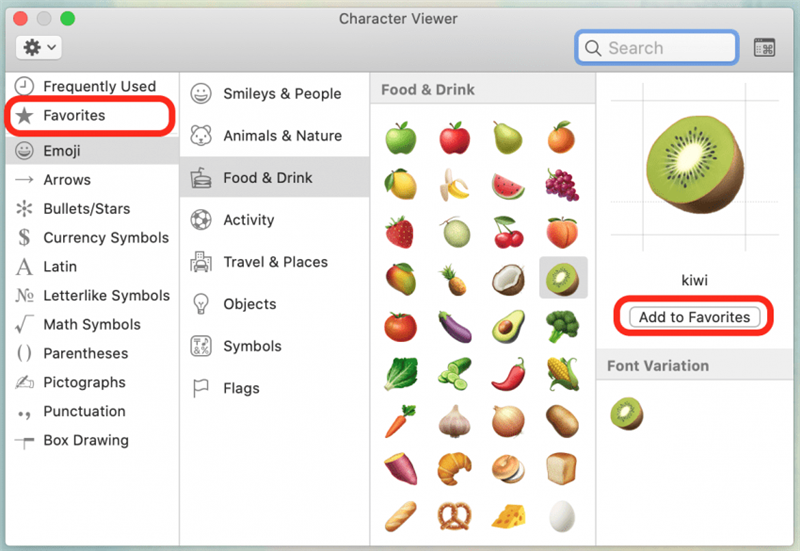Chcete přidat něco do svých e-mailů a dokumentů? Přidávání ikon emodži je zábavný způsob, jak toho dosáhnout! Ukážeme vám, jak získat snadnou klávesovou zkratku pro klávesnici emodži pro Mac, jak najít skrytou nabídku emodži v plné velikosti a jak přidat emodži do dokumentů a dalších oken vhodných pro emodži.
* Tento příspěvek je součástí zpravodaje Tip dne pro iOSApple. Zaregistrujte se . <!–Master your iPhone in one minute per day: Sign Up–> *
Související: Jak najít a používat klávesnici Emoji na iPhonu
Skočit do:
- Jak používat emodži v systému Mac
- Kde nefunguje klávesnice Apple Emoji
Jak používat Emojis na Macu
V této části si ukážeme, jak otevřít klávesnici emodži (včetně skryté nabídky emodži v plné velikosti) a jak vložit emodži na Mac.
- Použijte klávesovou zkratku command-control-space pro Mac.

- Zobrazí se menší klávesnice emodži pro Mac.
- Chcete-li otevřít skrytou nabídku emodži Mac v plné velikosti, klikněte na tlačítko v pravém horním rohu.

- Kliknutím na každou sekci ve druhém sloupci zobrazíte různé kategorie emodži, například Jídlo a pití .

- Poklepáním na emodži ji vložíte do dokumentu.

- Chcete-li změnit velikost emodži, můžete jednoduše emodži zvýraznit a změnit velikost písma. Poznámka: Aby fungoval, musí textový soubor, ve kterém pracujete, umožňovat různé velikosti písma.

- Chcete-li příště snáze najít vybrané emodži, můžete také kliknout na Přidat k oblíbeným .
- Tím se emoji přidá do kategorie Oblíbené na levé straně nabídky emodži.

Kde nefunguje klávesnice Apple Emoji
Některé programy, například Tabulky Google, vám neumožňují vkládat emodži prostřednictvím klávesnice emodži v systému Mac. Někdy je však můžete zkopírovat, jakmile budou vloženy do jiného textového souboru!
Tabulky Google jsou jedinou výjimkou, kterou jsem zatím našel (dokonce i Microsoft Excel umožňuje vkládat emodži prostřednictvím klávesnice emodži), ale mohou existovat i jiné, které nejsou kompatibilní. V takovém případě je snadným řešením vložení emodži prostřednictvím nabídky Speciální znaky v konkrétním programu.